- A DoorDash 400 hibakód meglátása azt jelenti, hogy az útmutató átolvasása előtt nem fogja tudni használni az alkalmazást.
- A probléma megoldásának indításához indítsa újra a mobileszközt, majd kövesse a részletes utasításokat.
- Nézze meg átfogó kínálatunkat Web Apps Hub hasznosabb lépésről lépésre rendelkezésre álló útmutatókért.
- Ha szívesen használja ezt a szolgáltatást, ne habozzon, jelölje be könyvjelzőnket DoorDash problémák szakasz.
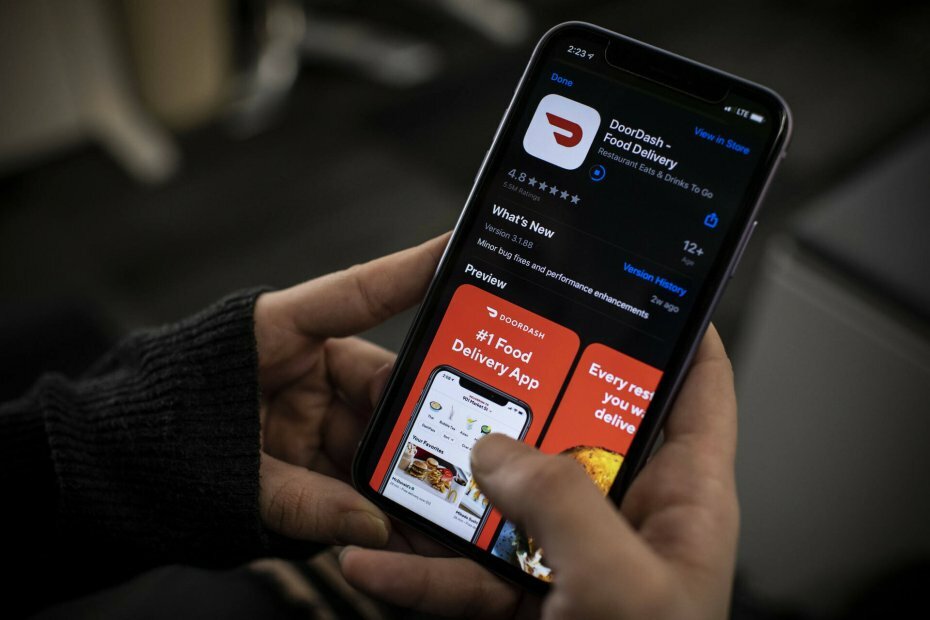
Ez a szoftver kijavítja a gyakori számítógépes hibákat, megvédi Önt a fájlvesztésektől, a rosszindulatú programoktól, a hardverhibáktól és optimalizálja a számítógépet a maximális teljesítmény érdekében. Javítsa ki a PC-problémákat és távolítsa el a vírusokat most 3 egyszerű lépésben:
- Töltse le a Restoro PC-javító eszközt amely a szabadalmaztatott technológiákkal érkezik (szabadalom elérhető itt).
- Kattintson a gombra Indítsa el a szkennelést hogy megtalálja azokat a Windows problémákat, amelyek PC problémákat okozhatnak.
- Kattintson a gombra Mindet megjavít a számítógép biztonságát és teljesítményét érintő problémák kijavításához
- A Restorót letöltötte 0 olvasók ebben a hónapban.
A DoorDash egy mobil alkalmazás élelmiszer-szállításhoz és elvitelhez a közeli éttermekből. Azonban, felhasználók panaszkodnak a DoorDash hiba kód 400. Ezt a hibát általában az internetszolgáltató korlátozásai, a sérült alkalmazás telepítése, a félig telepített frissítés és más hasonló technikai problémák okozzák.
Öt módszert mutatok be a DoorDash 400 hibakód kijavítására a mobiltelefonon. Mielőtt továbblépne az alábbi megoldásokra, csatlakoztassa készülékét stabil internetkapcsolathoz.
Hogyan javíthatom ki a DoorDash 400 hibakódot?
1. Indítsa újra a mobileszközt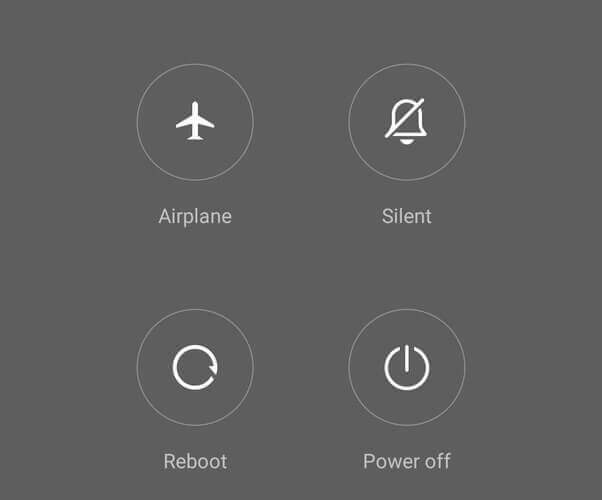
- Nyomja meg a készülék Bekapcsológombját, amíg meg nem jelenik a újrakezd, és Leállitás menü.
- Válaszd ki aÚjrakezdopciót, és a készülék elindítja az újraindítási folyamatot. Ez általában két percet vesz igénybe.
- Amikor elkészült, és az eszköz újra be van kapcsolva, indítsa el a DoorDash alkalmazást.
- Írja be a bejelentkezési adatokat, és ellenőrizze, hogy a hiba továbbra is fennáll-e.
Ha az újraindítás opcióval nem lehet kijavítani az alkalmazás hibáját, próbálkozzon a DoorDash alkalmazás frissítésével a következő módszerrel.
2. Frissítse az alkalmazást a leállításhoz DoorDash hibakód 400
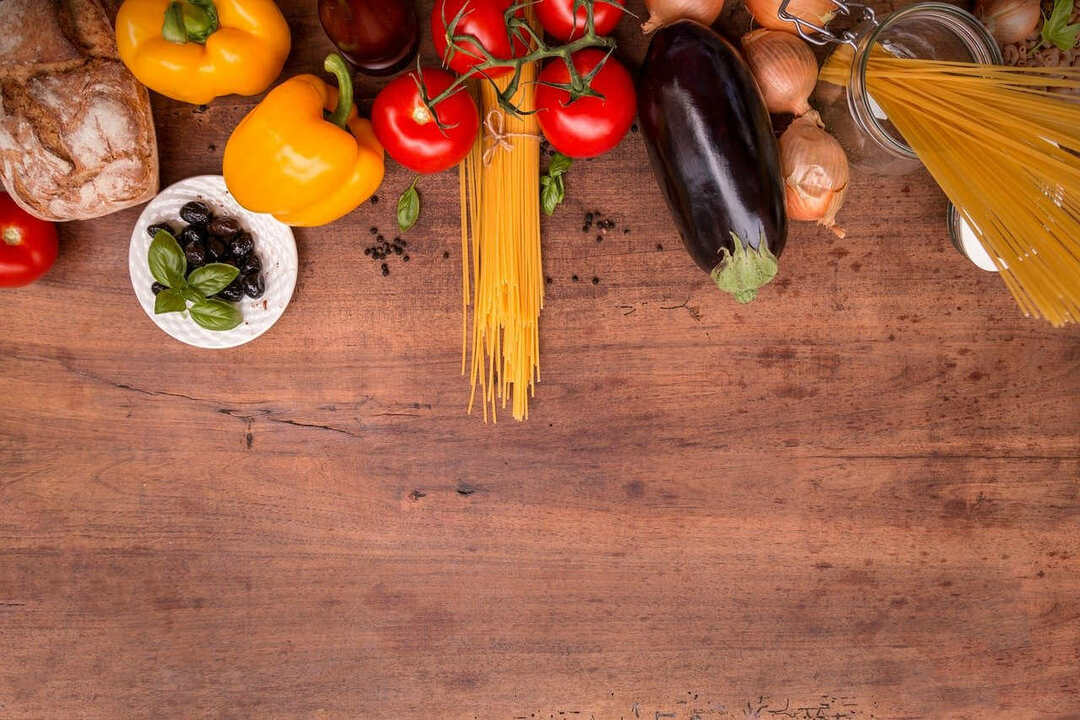
Frissítse a DoorDash alkalmazást Androidon
- Nyissa meg a Google Play áruházat.
- Válassza a menüpontot, majd válassza a lehetőségetSaját alkalmazások és játékok.
- Keresse meg a listán a DoorDash alkalmazást, és koppintson a frissítés gombra.
A frissítés lépései DoorDash az IOS-on
- Koppintson aAlkalmazásbolt alkalmazás az eszközön annak elindításához.
- A tetején megjelenik egy keresősáv, a kereséshez írja be a DoorDash parancsot a keresősávba.
- Válassza ki a DoorDash alkalmazást, amikor megjeleníti a keresési eredményt.
- Válassza a lehetőséget aFrissítés fülre, amikor látja.
- Kattintson aElfogadom / elfogadom gomb amikor arra kéri.
- A DoorDash alkalmazás frissíteni kezdi az IOS-eszközt.
- Folytassa aNyisd kiopciót, így használhatja a DoorDash alkalmazás frissített verzióját.
Menjen előre, és ellenőrizze, hogy továbbra is látja-e a 400-as DoorDash hibakódot a készüléken.
3. Az adatok törlése és a Cacheto javítása a DoorDash 400 hibakóddal
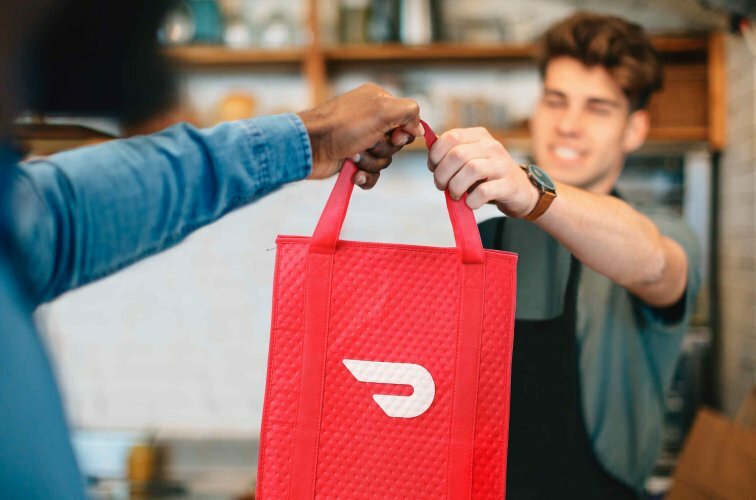
Androidon
- Menj Beállítások, ésAlkalmazások az eszközödön,
- Görgessen addig, amíg meg nem találja a DoorDash alkalmazást, és érintse meg azt.
- Néhány lehetőség megjelenik. Koppintson a törölje a gyorsítótárat gomb opciót.
- Most törölte a DoorDash gyorsítótárát az Android rendszeren.
IPhone-on
- Navigáljon ide Beállítások az IOS-eszközön.
- Görgessen a Tábornok opciót, kattintson rá a megnyitáshoz.
- Kattintson továbbg tovább iPhone tárhely.
- Amikor megnyílik az iPhone tároló ablaka, görgessen addig, amíg meg nem találja a DoorDash alkalmazást.
- Érintse meg a DoorDash alkalmazást néhány méretkezelési lehetőség megjelenítéséhez.
- Válaszd a Töröl választási lehetőség.
- Folytassa az alkalmazás újratelepítésével az iOS App Store-ból.
- Látni fogja a gyorsítótárfájlok törlését, folytassa a bejelentkezéssel.
DoorDash alkalmazás gyorsítótár fájlokat menti az eszközödre, és megtapasztalod a DoorDash 400 hibakódot. Ezért törölnünk kellett a teljes gyorsítótárat.
Most ellenőrizze, hogy a hiba továbbra is fennáll-e, és folytassa a következő megoldással, ha nem.
4. Használjon VPN-t, vagy váltson hálózati szolgáltatót

- Bezárása DoorDash alkalmazást, és indítsa újra a telefont, amint az az 1. megoldás szerepel.
- Ideiglenesen kapcsoló vagy csatlakoztassa eszközét a VPN.
- Nyissa meg a DoorDash-t, és ellenőrizze, hogy jól működik-e a DoorDash 400-as hibakód nélkül.
Ha az ebben a cikkben tárgyalt különféle módszereket gondosan követik, akkor képesnek kell lennie a 400-as DoorDash hibakód rövid időn belüli megoldására.
Amint láthatja, ezt a hibaüzenetet nem nehéz kijavítani, és semmi köze nincs a készülék hardveréhez.
Nyugodtan ossza meg velünk gondolatait az alábbi megjegyzés szakasz használatával.
 Még mindig vannak problémái?Javítsa ki őket ezzel az eszközzel:
Még mindig vannak problémái?Javítsa ki őket ezzel az eszközzel:
- Töltse le ezt a PC-javító eszközt Nagyszerűnek értékelte a TrustPilot.com oldalon (a letöltés ezen az oldalon kezdődik).
- Kattintson a gombra Indítsa el a szkennelést hogy megtalálja azokat a Windows problémákat, amelyek PC problémákat okozhatnak.
- Kattintson a gombra Mindet megjavít hogy megoldja a szabadalmaztatott technológiákkal kapcsolatos problémákat (Exkluzív kedvezmény olvasóinknak).
A Restorót letöltötte 0 olvasók ebben a hónapban.
Gyakran Ismételt Kérdések
A probléma megoldásához egyszerűen kövesse az alapos útmutatónkban leírt lépéseket Visszahívható hiba a DoorDash útmutatóban.
Kövesse a részleteket DoorDash bejelentkezési hiba útmutató hogy könnyen megoldja ezt a problémát.
A DoorDash-en való részvétel elmaradásának leggyakoribb oka az internetkapcsolat vagy az alkalmazás kérdése. Fedezze fel a témával kapcsolatos útmutatónkat további információért.


